전원 버튼을 누르지 않고 iPhone을 잠그거나 잠금 해제하는 방법

iPhone 또는 iPad의 전원 버튼이 파손된 경우에도 AssistiveTouch를 사용하여 화면을 잠그거나 다시 시작할 수 있는 방법을 안내합니다.
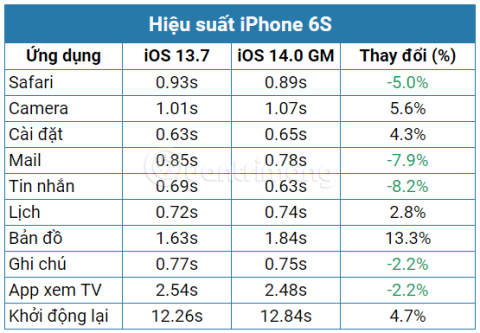
Apple은 iPhone용 최신 운영 체제 버전인 iOS 14 를 방금 출시했습니다 . iPhone 11 및 iPhone 11 Pro와 같은 휴대폰은 iOS 14를 실행할 때 "역량" 테스트를 쉽게 통과할 수 있지만, iPhone 6s와 같은 구형 휴대폰은 이 운영 체제를 원활하게 실행할 수 있습니다. 이 질문에 대한 답을 Quantrimang과 함께 찾아보세요.
Ars Technica는 iOS 14 GM이 설치된 iPhone 6S에서 성능 테스트를 수행했습니다. 아래는 테스트 후 얻은 결과입니다.
아이폰 6S와 iOS 14
테스트에서 Ars Technica는 iPhone 6S에 iOS 14를 설치하고 iCloud 계정에 로그인한 후 일반 애플리케이션을 열었습니다. 이러한 요구 사항으로 인해 iPhone 6S의 속도가 느려지면 휴대폰의 나머지 모든 활동이 빠르지 않다는 의미입니다.

주목할 만한 점은 이 장치의 안정적인 성능입니다. iPhone 6S의 iOS 13 및 14는 iPhone 5S 또는 iPhone 6의 iOS 12보다 훨씬 빠릅니다. 지도 앱은 iOS 14에서 여는 속도가 약간 느리고 여는 데 시간이 더 걸리지만 전체적으로는 큰 차이가 없습니다. 지난 12년 동안 iPhone의 하드웨어와 소프트웨어가 얼마나 발전했는지를 고려하면 이는 의미가 있습니다.
이러한 예시적인 테스트 외에도 iOS 14 GM을 실행하는 iPhone 6S도 이틀 동안 기본 휴대폰으로 사용되었는데, 이는 휴대폰이 iCloud에서 데이터를 복원하고 프로세스 설정을 완료할 시간을 주기에 충분했습니다. iPhone 6S에는 앱 설치 및 멀티 태스킹 중에 몇 가지 문제가 있습니다. 애플리케이션 간 앞뒤 스와이프가 가끔 지연되는 경우가 있는데, 저전력 모드를 켜면 이런 상황이 다시는 발생하지 않습니다.
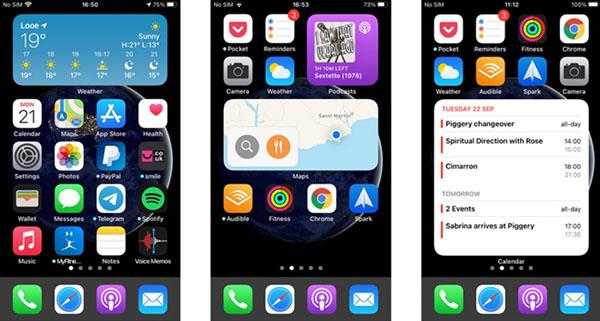
iPhone 6s의 위젯은 꽤 혼란스러워 보입니다.
기계 성능은 괜찮은데, 다른 것들은 그다지 좋지 않은 것 같습니다.
배터리 수명은 iPhone 6S에서 항상 큰 문제였습니다. 아이폰6S는 처음 출시됐을 때도 아이폰6만큼 오래 버티지 못해 곧 아이폰7로 대체됐다. 그리고 하루 종일 쉽게 사용할 수 있는 iPhone XR이나 iPhone 11에 비해 6S의 배터리 수명은 특히 나쁩니다. 그것도 100% 배터리인데, 오래된 배터리를 사용하면 성능이 더욱 떨어집니다.
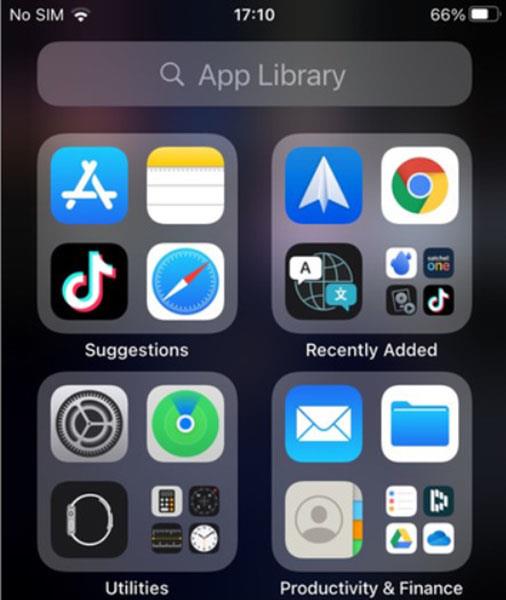
앱 라이브러리는 새로운 iPhone처럼 완벽하게 작동합니다.
홈 화면에 위젯을 추가하기 시작하면 iPhone 6S의 화면 크기는 그 어느 때보다 밀실 공포증을 느끼게 됩니다.
iPhone 6S는 여전히 좋은 조명 조건에서 좋은 사진을 찍습니다. 이는 Apple의 휴대폰 카메라에 대한 증거입니다.
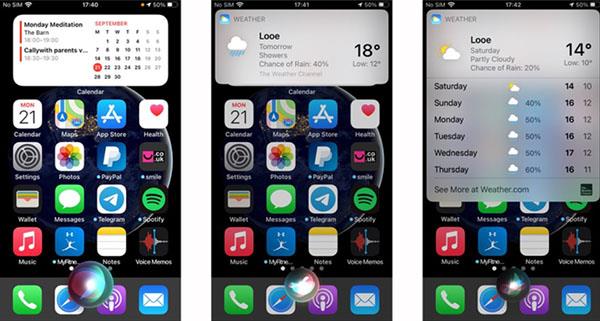
새로운 Siri 인터페이스
iPhone 6S는 여전히 iOS 14에서 잘 작동합니다. 성능은 iPhone 11 수준은 아니지만 일상적인 작업에는 완벽하게 허용됩니다. 대부분의 앱은 항상 작업을 완료하므로 안심하셔도 됩니다.
iPhone 6S에서 iOS 14를 실행할 때 심각한 성능 문제가 발생하지 않는다는 것은 좋은 일입니다. 하지만 최신 iPhone 휴대폰을 구입하면 얻을 수 있는 카메라 개선, 더 나은 배터리 수명 및 기타 혜택을 계속 경험할 수 있습니다.
읽은 후 iOS 14를 설치할 때 iPhone 6S에서 발생하는 문제를 무시할 수 있다고 생각되면 이 가이드에 따라 iOS 14를 업데이트 할 수 있습니다.
iPhone 또는 iPad의 전원 버튼이 파손된 경우에도 AssistiveTouch를 사용하여 화면을 잠그거나 다시 시작할 수 있는 방법을 안내합니다.
iOS 17의 새로운 기능을 통해 iPhone의 연락처 사진 개인 정보 보호를 세밀하게 조정할 수 있는 방법을 알아보세요.
iOS 14 및 iPadOS 14부터 Apple은 사용자가 시스템에서 기본 브라우저를 선택할 수 있는 매우 유용한 기능을 도입했습니다. Microsoft Edge를 쉽게 기본 브라우저로 설정하는 방법을 알아보세요.
iPhone의 전면 카메라로 사진을 찍으면 뷰파인더가 이미지를 반전시킵니다. iOS 14을 통해 Apple은 이 간단한 설정을 기기의 카메라 앱에 통합했습니다.
iOS 15에서 원래 Safari 디자인으로 돌아가기 위한 쉽게 따라 할 수 있는 방법과 설정을 소개합니다.
iOS 16의 Apple 지도 애플리케이션을 사용하여 정류장을 추가하는 쉽고 빠른 방법을 알아보세요. 사과 지도에 정류장을 더 추가하기
Zen Flip Clock 애플리케이션을 통해 iPhone에 플립 시계를 설치하고 설정하는 방법을 알아보세요. 다양한 사용자 정의 옵션으로 독특한 인터페이스를 경험하세요.
Apple Music에서 자동 음악 재생을 끄는 방법을 알아보세요. WiFi가 없을 때 모바일 데이터를 절약할 수 있는 유용한 팁입니다.
Safari에서 사용자 프로필 생성은 iOS 17용으로 업데이트된 새로운 기능입니다. 이 가이드는 Safari에서 사용자 프로필 만들기에 대한 모든 정보를 제공합니다.
Photo Shuffle을 사용하여 iOS 16의 잠금 화면을 개인화하세요. 여러 장의 사진을 자동으로 표시하거나 수동으로 선택할 수 있습니다.








